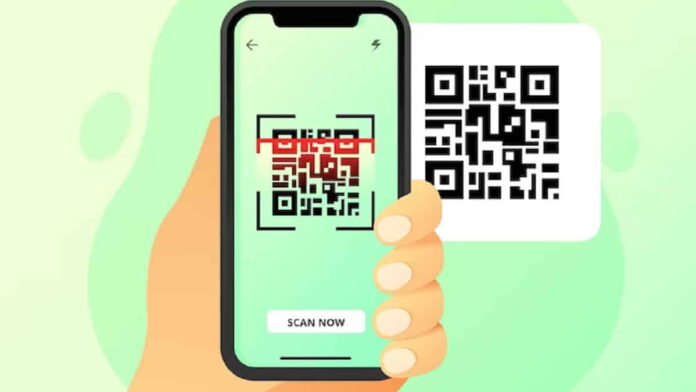Cara membuat QR code di HP bisa Anda coba. Tak perlu ragu karena cara membuat QR code terbilang mudah meski hanya memanfaatkan HP di genggaman tangan. Untuk tahu bagaimana tutorial HP tersebut, Anda bisa cek ulasan berikut.
Cara Membuat QR Code di HP Dengan Mudah
QR code termasuk salah satu bentuk kemajuan teknologi yang semakin canggih sekarang ini. QR code ini sendiri ialah singkatan dari Quick Response Code.
Pada dasarnya, QR code ini berupa kode 2D yang bisa bermanfaat dalam menyimpan banyak informasi sekaligus. Karena kemampuan tersebut, ada banyak bidang yang kerap memanfaatkan QR code.
Baca Juga: Cara Merekam Layar HP di Laptop dengan Langkah Sederhana
Bidang-bidang tersebut seperti halnya marketing, advertising, jejaring sosial, dan masih banyak lagi. Penggunaan QR code juga bisa Anda lakukan dari banyak perangkat, tak terkecuali HP.
Bagi Anda yang tertarik untuk memilikinya pun bisa coba cara membuat QR code di HP. Dengan langkah yang mudah, Anda bisa segera miliki dan manfaatkan QR code.
Cara Membuat QR Code Gratis di HP Android
QR code bisa Anda buat dengan memanfaatkan berbagai HP, termasuk smartphone android dari segala brand. Untuk melakukannya, Anda hanya perlu memanfaatkan aplikasi tambahan.
Adapun salah satu aplikasi tersebut yaitu QR Code Generator. Aplikasi ini bisa Anda dapatkan secara mudah lewat Google Play Store.
Nantinya Anda bisa unduh dan pasang di HP Android. Ketika sudah memiliki aplikasinya, Anda bisa coba ikuti langkah di bawah ini.
- Langkah pertama, Anda bisa membuka aplikasi QR Code Generator yang sudah terpasang di smartphone Android.
- Jika sudah, Anda bisa klik Text yang ada di bagian atas. Langkah ini jangan sampai Anda lewatkan karena perlu memilih jenis QR code.
- Setelah itu, Anda bisa memilih salah satu QR code yang ada. Sebagai contoh, Anda menggunakan QR code yang berkaitan dengan email, maka pilih saja opsi Email.
- Langkah selanjutnya, Anda bisa memasukkan alamat email secara tepat.
- Dari sini Anda bisa klik Generate yang ada di sudut kanan atas.
- Apabila Anda sudah mengikuti langkah-langkahnya dengan tepat, maka proses pembuatan QR code akan segera berlangsung. Anda tunggu saja prosesnya sampai selesai.
Baca Juga: Cara Membuat HP Jadi Remote AC dengan Berbagai Aplikasi
Langkah terbilang sederhana bukan? Setelah mendapatkan QR code pun, Anda juga akan berhadapan dengan beberapa opsi. Mulai dari menyimpan gambarnya atau membagikan QR code ke orang lain.
Cara Membuat QR Code Sendiri di iPhone
Selain smartphone Android, Anda juga bisa memanfaatkan iPhone untuk membuat QR code. Caranya tak kalah mudah dari tutorial sebelumnya.
Dalam tutorial kali ini, Anda juga membutuhkan aplikasi tambahan. Salah satu rekomendasinya yaitu aplikasi bernama QR Reader. Langsung saja, berikut tutorial lengkapnya.
- Tentu saja Anda harus mengawali tutorial ini dengan mendownload dan memasang aplikasi QR Reader di iPhone terlebih dahulu.
- Setelah aplikasinya terinstal, Anda bisa langsung membuka QR Reader di iPhone.
- Langkah selanjutnya, Anda bisa memilih ikon QR code yang ada di sisi Pengaturan pada bawah layar iPhone.
- Kemudian Anda bisa langsung klik ikon tanda + yang ada di kiri atas.
- Sesudah itu, Anda akan berhadapan dengan beberapa opsi. Anda pilih saja opsi Website.
- Berikutnya, bisa memasukkan alamat URL yang ingin Anda ubah ke QR code.
- Pilih lagi tanda + dan klik Custom.
- Dari sini Anda bisa memilih warna QR code, background, bentuk, dan lain sebagainya sesuai dengan keinginan maupun kebutuhan.
- Supaya semua langkah Anda tersimpan, jangan lupa untuk klik Save. Kini Anda sudah berhasil membuat QR code di iPhone.
Manfaat QR Code di HP
QR code memiliki banyak manfaat yang menguntungkan setiap penggunanya. Adapun manfaatnya mulai dari menampilkan teks, membuka URL, hingga menyimpan kontak atau nomor telepon.
Baca Juga: Cara Ngecas HP Lewat Bluetooth Tanpa Kabel, Ramai Dicari
Tak kalah penting untuk Anda ketahui pula bahwa QR code ini memiliki kapasitas lebih besar daripada barcode. Hal inilah yang membuat QR code mampu menyimpan banyak data.
Setelah menyimak uraian di atas, Anda bisa tahu bagaimana cara membuat QR code di HP. Baik itu lewat smartphone Android maupun iPhone. (R10/HR-Online)